Zobrazení podkladových dat vizualizace
PLATÍ PRO: Power BI Desktop
služba Power BI
Zobrazení dat jako tabulky
Vizualizace Power BI se vytvoří pomocí dat z vašich sémantických modelů. Pokud chcete vidět na pozadí, Power BI vám umožní zobrazit data, která se používají k vytvoření vizuálu. Když vyberete Možnost Zobrazit jako tabulku, Power BI zobrazí data jako tabulku pod (nebo vedle) vizualizace.
Data, která se používají k vytvoření vizualizace, můžete také exportovat jako soubor .xlsx nebo .csv a zobrazit je v Excelu. Další informace najdete v tématu Export dat z vizualizací Power BI.
Poznámka:
Zobrazení jako tabulky a exportu dat jsou k dispozici v Power BI Desktopu i v služba Power BI. Power BI Desktop však poskytuje jednu další vrstvu podrobností; Zobrazit záznamy zobrazí skutečné řádky ze sémantického modelu.
Použití funkce Zobrazit jako tabulku
Pokud chcete postupovat podle tohoto kurzu v Power BI Desktopu , stáhněte si soubor PBIX s ukázkou analýzy příležitostí. Pokud chcete použít služba Power BI, stáhněte si soubor PBIX analýzy příležitostí a pak ho nahrajte do pracovního prostoru v služba Power BI.
Vyberte vizualizaci, aby byla aktivní.
Vyberte Další akce (...) a zvolte Zobrazit jako tabulku.
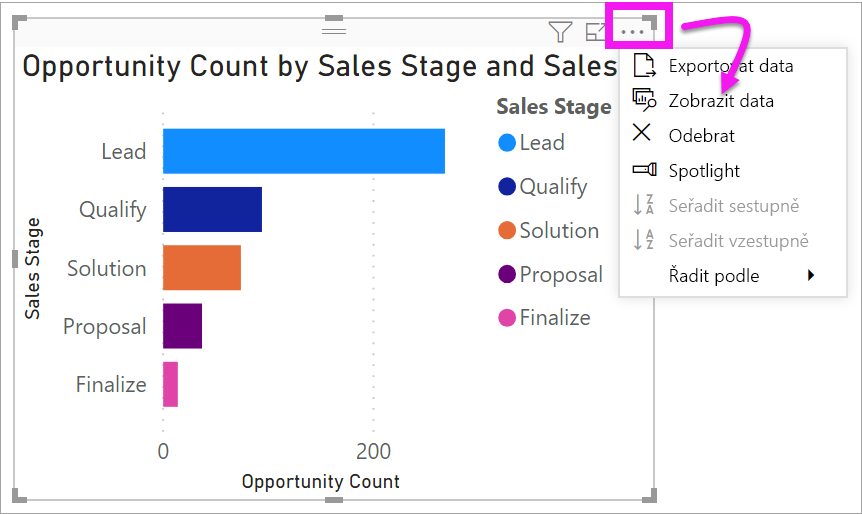
Ve výchozím nastavení se data zobrazují pod vizuálem.
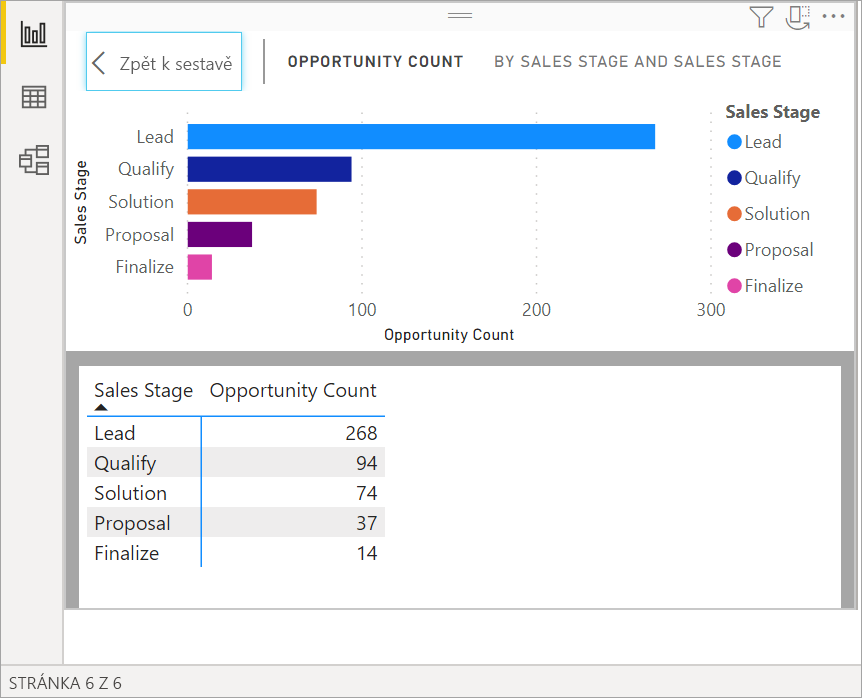
Pokud chcete změnit orientaci, vyberte v pravém horním rohu vizualizace ikonu Přepnout na svislé rozložení .
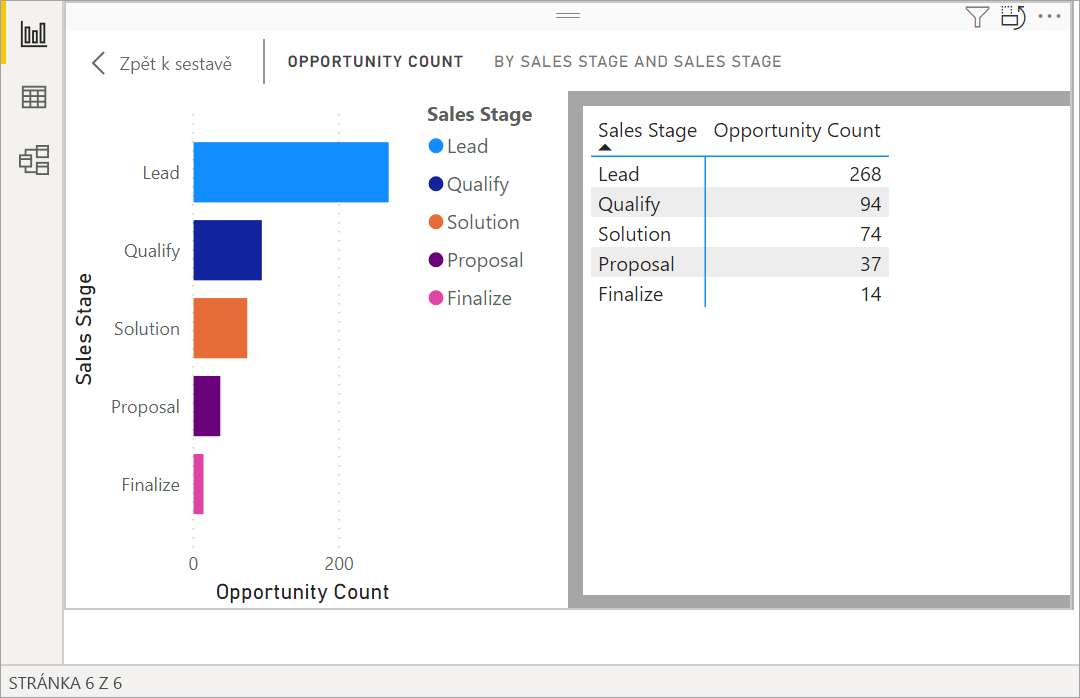
Pokud chcete data exportovat do souboru .csv, vyberte tři tečky a zvolte Exportovat data.
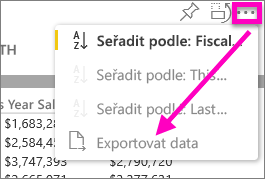
Další informace o exportu dat do Excelu najdete v tématu Export dat z vizualizací Power BI.
Výběrem možnosti Zpět do sestavy se vrátíte na plátno.
Použití zobrazení záznamů
Můžete se také zaměřit na jeden datový záznam ve vizualizaci a přejít k podrobnostem za ním. Další informace najdete v tématu Použití tabulky vizuálů a tabulky datového bodu v Power BI.
Důležité informace a řešení potíží
- Pokud je tlačítko Tabulka datového bodu na pásu karet zakázané a neaktivní, znamená to, že vybraná vizualizace ji nepodporuje.
Související obsah
Máte ještě další otázky? Vyzkoušejte komunitu Power BI
Váš názor
Připravujeme: V průběhu roku 2024 budeme postupně vyřazovat problémy z GitHub coby mechanismus zpětné vazby pro obsah a nahrazovat ho novým systémem zpětné vazby. Další informace naleznete v tématu: https://aka.ms/ContentUserFeedback.
Odeslat a zobrazit názory pro